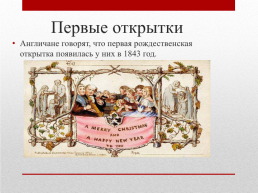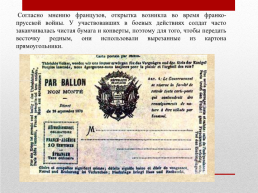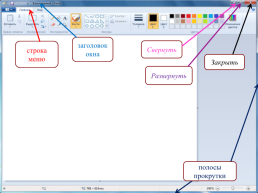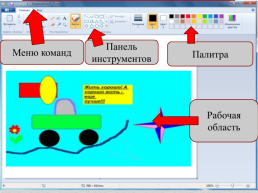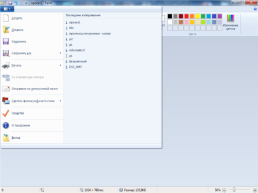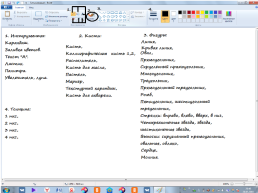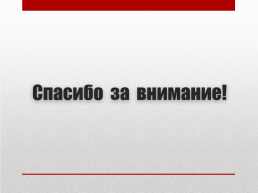Слайды и текст этой онлайн презентации
Слайд 1
СОЗДАНИЕ НОВОГОДНЕЙ ОТКРЫТКИ В ГРАФИЧЕСКОМ РЕДАКТОРЕ PAINT
Составитель:
Кононова Екатерина Игоревна, учитель информатики
Слайд 2
Открытка
Открытка — особый вид почтовой карточки для открытого письма (без конверта). Открытка - это, как правило, яркая, живописная картинка, призванная улучшить настроение того человека, которому она предназначена.
Слайд 3
Цель: Создание поздравительной открытки на новый год с помощью компьютерной программы Paint.
Задачи:
Узнать историю появления открыток.
Познакомиться с различными видами открыток.
Изучить интерфейс графического редактора Paint;
Создать поздравительную открытку на новый год;
Слайд 5
Первые открытки
Англичане говорят, что первая рождественская открытка появилась у них в 1843 год.
Слайд 6
Согласно мнению французов, открытка возникла во время франко-прусской войны. У участвовавших в боевых действиях солдат часто заканчивалась чистая бумага и конверты, поэтому для того, чтобы передать весточку родным, они использовали вырезанные из картона прямоугольники.
Слайд 7
Однако у китайцев есть своя версия истории возникновения открытки. Согласно древнекитайскому этикету, если посетитель не смог застать того человека, которого он хотел поздравить, он должен был оставить на пороге его дома свою визитную карточку с написанными на ней пожеланиями к празднику.
Слайд 8
Открытки в России
В России открытка появилась в 1872 г. В первые годы открытка закупалась за границей, а в России на них допечатывали надписи на русском языке и иногда добавляли российскую символику. Первые открытки изготавливались вручную. Для их оформления использовались любые материалы, на которые хватало фантазии. Это бархат, бисер, шелк, сушеные цветы, кожа, резина.
Слайд 10
Рассмотрим окно графического редактора Paint, которое появляется сразу после загрузки программы.
Слайд 11
заголовок окна
Свернуть
строка меню
Закрыть
Развернуть
полосы прокрутки
Слайд 12
Меню команд
Панель инструментов
Палитра
Рабочая область
Слайд 15
Цвет 1 (основной цвет)
Щелкните здесь и выберите цвет на цветовой палитре. Этот цвет используется для карандаша и кистей, а также для контуров фигур.
Цвет 2 (цвет фона)
Щелкните здесь и выберите цвет на цветовой палитре. Этот цвет используется для ластика, а также для заливки фигур.
Слайд 16
Использованные инструменты Снеговик
Фигуры-овал для создания снеговика, глаз и пуговиц;
Фигуры-линия, кривая для создания рук, носа-морковки и улыбки;
Фигура квадрат для создания головного убора снеговика;
Кисть-распылитель для эффекта снега светло-синего цвета;
Инструмент-ластик для удаления линий;
Инструмент-заливка цвет: черный, оранжевый и красный.
Слайд 17
Использованные инструменты Елка
Фигура- треугольник для создания елки;
Инструмент-ластик для удаления линий;
Фигура-квадрат для создания ствола ёлки;
Фигура-овал для создания новогодних шариков;
Фигура-звезда для создания новогодней звездочки;
Инструмент-заливка
цвета: желтый, зеленый, коричневый, красный, розовый, синей, голубой, фиолетовый, бордовый и светло-фиолетовый.
Слайд 18
ВАША ЗАДАЧА : «СОЗДАТЬ НОВОГОДНЮЮ ОТКРЫТКУ В ГРАФИЧЕСКОМ РЕДАКТОРЕ PAINT».
Слайд 19
Электронные открытки все больше входят в нашу жизнь, так как люди все больше времени проводят в социальных сетях, общаясь там со своими друзьями, родственниками и коллегами.
Слайд 20
Спасибо за внимание!
 Создание графических изображений средствами растрового редактора Paint - 8 класс
Создание графических изображений средствами растрового редактора Paint - 8 класс Создание рисунка в графическом редакторе Inkscape
Создание рисунка в графическом редакторе Inkscape Компьютерная графика - Графический редактор Paint
Компьютерная графика - Графический редактор Paint Австралия - Географическое положение, размеры, очертания и омывающие континент моря и океаны - История открытия и исследования Австралии
Австралия - Географическое положение, размеры, очертания и омывающие континент моря и океаны - История открытия и исследования Австралии География 5 класс «Важнейшие географические открытия»
География 5 класс «Важнейшие географические открытия» География 5 класс «Географические открытия древности и Средневековья»
География 5 класс «Географические открытия древности и Средневековья» Важнейшие географические открытия
Важнейшие географические открытия